Display/Export survey/bg: Difference between revisions
From LimeSurvey Manual
Maren.fritz (talk | contribs) Created page with "*''''Въпроси за маска'' **Дата (D) **Падащ списък с пол (G) **Числен тип въпрос (N) - ширината по подразбир..." |
Maren.fritz (talk | contribs) Created page with "*''Въпроси с множество възможности за отговор'' **Квадратче за отметка с множество опции (M)" |
||
| Line 86: | Line 86: | ||
**Бутони за избор Да/Не (Y) | **Бутони за избор Да/Не (Y) | ||
*'' | *''Въпроси с множество възможности за отговор'' | ||
** | **Квадратче за отметка с множество опции (M) | ||
*'''Single choice question'''s | *'''Single choice question'''s | ||
Revision as of 09:59, 21 November 2023
Въведение
След като дадено проучване стане твърде сложно, ви препоръчваме да архивирате работата си. Може да има и ситуации, в които трябва да експортирате проучването, за да можете да продължите да го редактирате в софтуер за електронни таблици. Или може би бихте искали да го отпечатате и да се разходите из града и да помолите произволни хора да го попълнят, като ги добавите по-късно чрез функцията за въвеждане на данни.
Има два начина да експортирате вашата анкета. Бързата версия е описана в нашето въведение към проучвания.
За повече функции, свързани с експортиране, процесът на експортиране трябва да се извърши в рамките на анкетата. Осъществете достъп до всяка настройка, свързана с анкетата, погледнете в горната лента с инструменти за Показване/Експортиране, за да видите наличните опции за експортиране от падащото меню:
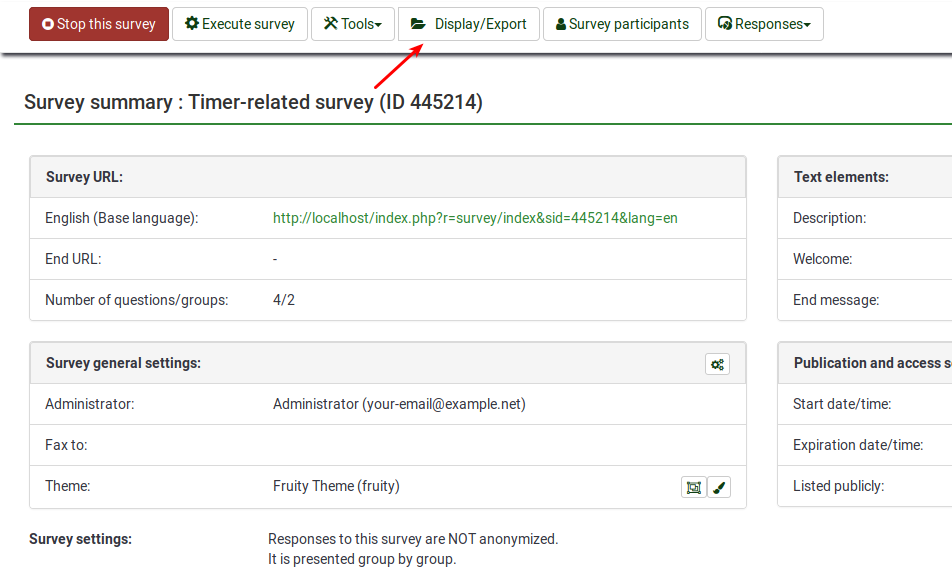
- Структура на анкетата (.lss): .lss експортира структурата на цялата анкета (групи, въпроси, подвъпроси, отговори и условия) в XML файл .
- Архив на анкета (.lsa): Тази опция се използва, когато искате да създадете пълно резервно копие на анкетата си, включително вече съхранените отговори.
- queXML формат (*.xml): Опцията *.xml се използва, ако желаете вашите респонденти да попълнят вашата анкета извън линия. Ако е избрано, имайте предвид, че не всички експортирания на въпроси могат да бъдат експортирани. .zip файл може да бъде изтеглен, ако щракнете върху него. Файловете в него могат да се използват за създаване на PDF, който да бъде отпечатан за вашите офлайн респонденти.
- queXML PDF експортиране: Това е подобно на опцията, описана по-горе. Единствената разлика е, че LimeSurvey ви помага да създадете PDF в рамките на софтуера, улеснявайки процеса на създаване на PDF.
- Стойности, разделени с табулатори формат (*.txt): Тази опция се използва, когато авторите искат да извършат групово редактиране на своите проучвания - полезно, особено ако обсъждаме големи проучвания. В софтуер за електронни таблици, като Microsoft Excel или LibreOffice, действия като намиране-замяна, групово пренареждане, зацикляне и тестване са по-бързи.
- Анкета за печат (*.html): За да създадете анкета, базирана на HTML, щракнете върху тази опция. Може да се изтегли .zip файл, който ще съдържа всички таблици със стилове, необходими за поставяне на анкетата на всяко готово за HTML устройство или браузър.
- Проучване за печат: Ако тази опция е избрана, LimeSurvey автоматично подготвя HTML-базирана версия на вашата анкета - полезна за бързо отпечатване на анкетата.

Опции за показване/експортиране
Експортиране на структура на анкетата (.lss)
Естествено, след като завършите малък шедьовър на анкета, с разклонения, стотици въпроси, чието създаване ви отне пет дни, ще искате да направите резервно копие. Това експортиране ще изхвърли всички групи, въпроси, отговори и условия за вашето проучване в .lss файл (който всъщност е XML файл). Този дъмп файл може да се използва с функцията „Импортиране на анкета“, когато създавате нова анкета.
Моля, обърнете внимание: Този файл не съдържа никакви събрани отговори.
Освен това, ако сте направили конкретен шаблон за вашето проучване, трябва да го експортирате отделно. Проучване, което използва персонализиран шаблон, ще импортира добре, но шаблонът, за който се отнася, няма да съществува на новия сървър. Отидете до редактора на шаблони на оригиналния сървър и експортирайте шаблона като zip файл. Импортирайте този шаблон на новия сървър и нещата трябва да работят добре.
Експортиране на архив на проучване (.lsa)
Това експортиране е предназначено за създаване на пълно резервно копие на активно проучване за архивни цели. Той ще включва следните данни в .zip файл.
- Структура на анкетата
- Данни за отговорите
- [[Участници в анкетата|Данни на участниците в анкетата] ] (ако активирани)
- Времена (ако е активирано)
Целта на този формат е да можете да проверите резултатите от минало проучване, като го импортирате отново в LimeSurvey.
Експортиране на queXML формат (*.xml)
queXML е XML описание на въпросник. Не е подходящо за архивиране на работата ви, извършена досега в LimeSurvey, тъй като не може експортиране на условия или всички типове въпроси. Експортирането на въпросник в queXML ви позволява да създавате PDF документи, които могат да бъдат отпечатани, попълнени, след това сканирани и обработени с помощта на queXF софтуер.
В момента експортира следните типове въпроси:
- 'Масиви'
- Масив 5 точки избор (A)
- Масив 10 точки избор (B)
- Масив Да/Несигурно/Не (C)
- *Увеличаване/също/намаляване на масив (E)
- Гъвкав формат на ред на масив (F)
- Гъвкав формат на колона на масив (H)
- Масив (гъвкави етикети) Двоен мащаб (1)
- Масив (Много гъвкав) (Числа) (:)
- Масив (Много гъвкав) (Текст) (;)
- ''Въпроси за маска
- Дата (D)
- Падащ списък с пол (G)
- Числен тип въпрос (N) - ширината по подразбиране е 10
**Въвеждане на множество цифри (K)
- Шифово (X)
- Бутони за избор Да/Не (Y)
- Въпроси с множество възможности за отговор
- Квадратче за отметка с множество опции (M)
- Single choice questions
- Drop down list (!)
- 5 point choice (5)
- Drop down/radio button list (L)
- Drop down list (W)
- List with comment (O)
- Text questions
- Multiple short text (Q)
- Short free text (S) - defaults to text input width of 240 "boxes"
- Long free text (T) - defaults to longtext field with 1024 display rows
- Huge free text (U) - defaults to longtext field with 2048 display rows
- Not yet implemented:
- Ranking style (R)
- Slider control (^)
- Multiple options with comments (P)
Export queXML PDF
It has the same advantages and disadvantages as the as the Export queXML format option. The difference is about the possibility this option gives to the survey administrators to edit the pdf before exporting it. Once the option is selected, the following default options will be loaded:
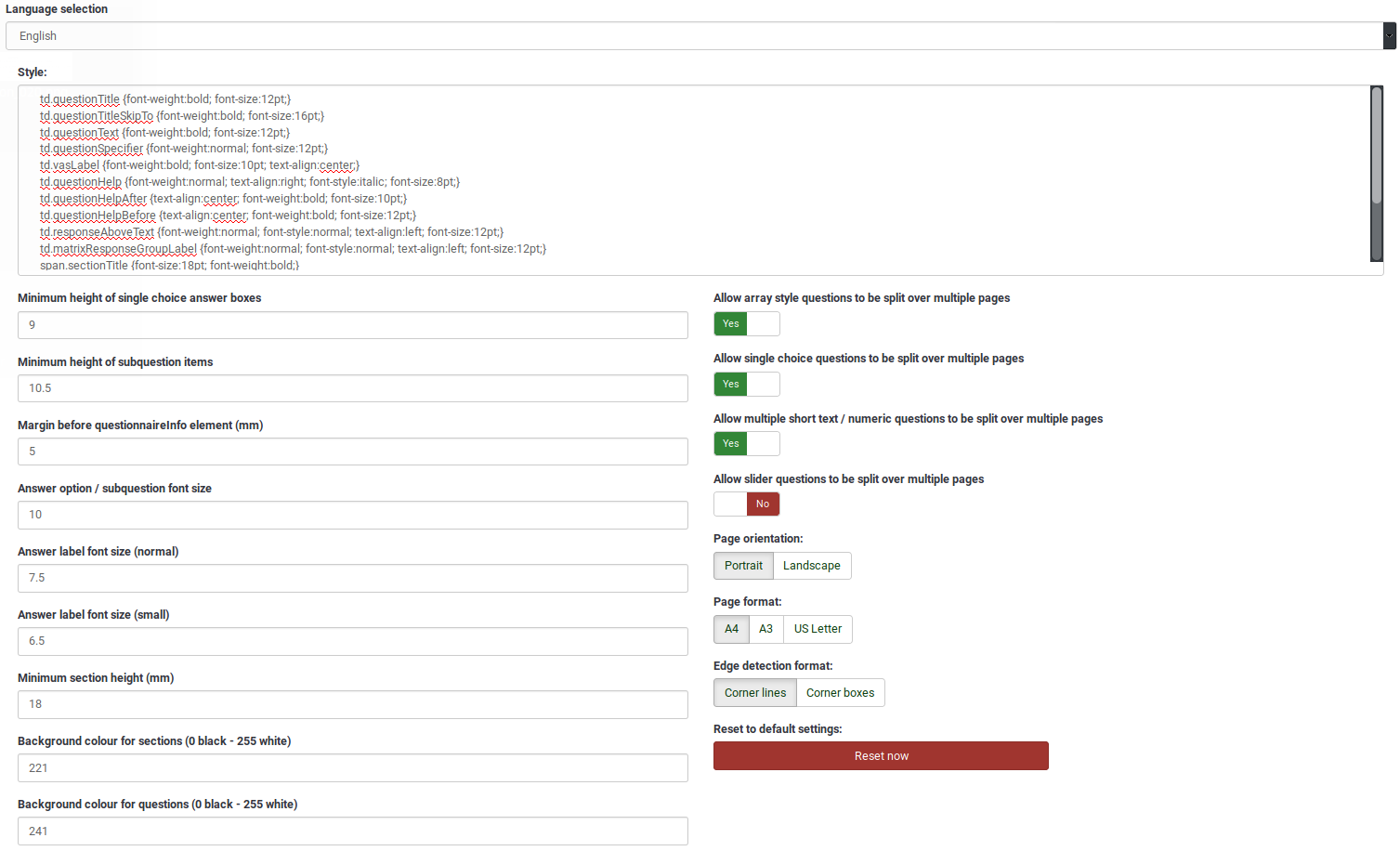
- To learn more about the available options in LimeSurvey, access the following wiki section: queXML PDF export.
- To learn more about queXML, please click on the following external link.
Export tab-separated-values format (.txt)
This feature is designed to make it easy to use Spreadsheet editors to author and edit surveys. It completely eliminates the dependence upon SGQA codes.
It also makes it easy to do bulk editing of your survey, such as find-replace, bulk-reordering, looping (repeating groups), and testing (such as temporarily disabling mandatory or validation criteria). Check out the dedicated documentation for this format.
Export printable survey (*.html)
The questionnaire can also be exported in two printable formats. The first one gives you the possibility to download the .zip file containing the survey in all your selected languages. The .zip file contains the necessary stylesheets to put it up on any HTML-ready devices or browsers.
Please not that it will not contain any logic or ES-functionality! You'll have to take that into account yourself when designing/editing the questionnaire.
Export printable survey
In comparison to the previous option, all necessary styles will be loaded. Therefore, just press Ctrl/Cmd+p or select print from your browser menu to print the document. As the above *.html option, this one also does not contain any logic or ES-functionality, you'll have to take that into account yourself.